
안녕하세요~ㅎㅎ
큐베이스의 소소한 꿀팁~!!! 을 전하는 꿀베이스입니당~
작곡을 할 때 꼭 가상악기만으로 곡을 만들진 않습니다.
각의 소리가 들어가 있는 주변에서 흔히 볼 수 있는 wav 형태의 오디오 파일과 mp3 형태의 오디오 파일을
사용하여서 작곡을 할 수 있는데요.
그럼
오디오 파일을 어떻게 큐베이스에 불러오는지
불러오는 2가지의 방법과
쉽게 오디오 파일을 검색해서 불러오는 방법까지
꿀팁들 알아보도록 하겠습니다~
(큐베이스 버전에 따라서 파일을 불러올 수 있는 방법이 다를 수 있으니 이 점 참고해주세요)
1. Basic Import
모든 큐베이스에서 사용할 수 있는 가장 기본적으로 오디오 파일을 불러오는 방법입니다.
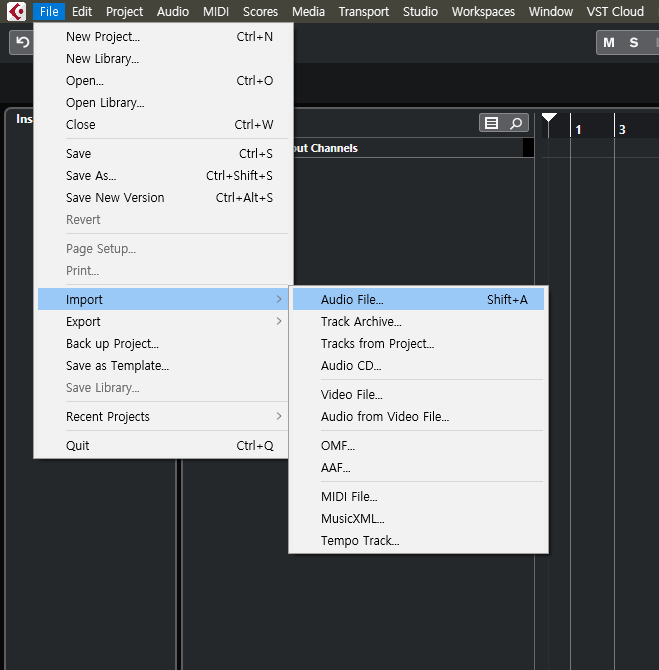
큐베이스를 켜주시고
왼쪽 상단의 File - Import - Audio File 클릭!!!

그러면 파일을 선택할 수 있는 창이 하나 나오게 됩니다.
오디오 파일을 저장 해놓은 위치로 가셔서 파일을 눌러주세요.
※사진의 오른쪽 하단 색깔별 네모를 확인해주세요~!
빨간색 박스 - 재생
주황색 박스 - 처음으로 되돌리기
노랑색 박스 - 멈춤
초록색 박스 - 반복 재생
(노래가 끝나면 같은 노래를 다시 반복해주는 기능입니다.)
파랑색 박스 - 볼륨 크기
(소리 크기를 마음대로 정하실 수 있습니다.)
보라색 박스 - Auto Play
(mp3, wav 등 재생 가능한 파일을 클릭했을 때 자동으로 재생시켜주는 기능입니다.)
분홍색 박스 - 파일 타입
(wav, mp3 파일이 있는 곳의 경로를 제대로 찾아갔는데 파일이 보이지 않는다거나
한 종류의 파일만 보고싶다면 파일 타입을 변경해서 다시 한 번 확인해주세요.)
파일을 고르셨다면 '열기'를 눌러주시면

이렇게 파일이 불러와 진것을 확인하실 수 있습니다.
2. Cubase Media
(이 방법은 버전이 낮으신 분들은 사용하실 수 없습니다.)

큐베이스에서 'Right Zone'을 먼저 활성화 시켜주셔야합니다.
'Right Zone'은 사진의 오른쪽 상단 위를 보시면 보라색으로 박스 해놨습니다.
그 부분을 눌러주시면 열었다,닫았다 하실 수 있습니다.
Favorites을 눌러주세요.

Favorites를 눌러주시면 위의 사진처럼 폴더 안으로 들어가실 수 있습니다.
(현재 저는 제가 설정 해놓은 폴더들이 미리 저장되어 있는 상태입니다.
처음에는 아무런 폴더가 없으실 거에요.)
위의 사진에 빨간색 박스 (Add Favorites)를 눌러주세요.

파일을 추가하실 수 있는 창이 나오게 되면
샘플들을 모아놓으신 폴더를 찾아서 '폴더 선택'을 눌러주시면 됩니다.
저는 예시로 EDM 폴더를 추가해볼게요.
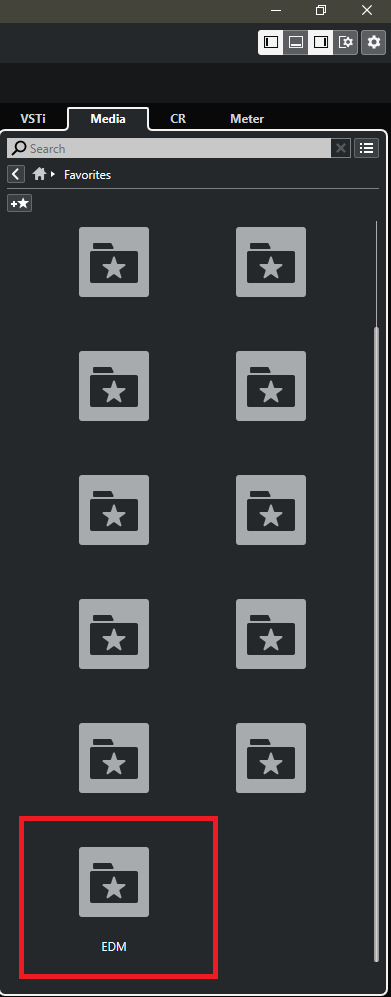
사진의 빨간색 박스처럼 EDM 폴더가 추가된 것을 확인하실 수 있습니다.
(EDM 폴더는 폴더명이 있는데 다른 폴더는 폴더명이 없는게 제가 폴더 이름을 지워서 그렇습니다...ㅎㅎㅎ 원래는 있는게 맞습니다.)
EDM 폴더 안으로 들어가주세요.

위의 사진처럼 넣어두신 샘플들을 들어보실 수 있습니다.
※사진의 상단, 왼쪽 하단,오른쪽 하단 색깔별 네모를 확인해주세요~!
빨간색 박스 - 재생
주황색 박스 - 처음으로 되돌리기
노랑색 박스 - 멈춤
초록색 박스 - 반복 재생
(노래가 끝나면 같은 노래를 다시 반복해주는 기능입니다.)
파랑색 박스 - 볼륨 크기
(소리 크기를 마음대로 정하실 수 있습니다.)
보라색 박스 - Auto Play
(mp3, wav 등 재생 가능한 파일을 클릭했을 때 자동으로 재생시켜주는 기능입니다.)
분홍색 박스 - 파일 타입
(wav, mp3 파일이 있는 곳의 경로를 제대로 찾아갔는데 파일이 보이지 않는다거나
한 종류의 파일만 보고싶다면 파일 타입을 변경해서 다시 한 번 확인해주세요.)
연두색 박스 - Attribute Filters
(폴더 안에 폴더가 또 있을 경우 폴더를 안보여주고 폴더 안에 있는 샘플을 보여주는 기능입니다.
예를 들자면 EDM 폴더 안에 1이라는 폴더가 들어있는데
저희는 EDM 폴더를 눌렀으니까 1이라는 폴더는 폴더로 표시가 됩니다.
이런게 싫으신 분들을 위해서 Attribute Filters 기능을 켜두시면 1이라는 폴더 안에 있는
샘플을 큐베이스에서 알아서 검색해서 보여주는 기능입니다.)
샘플 어렵게 찾지마시고 쉽게 쉽게 찾아서 편하게 작업하시길 바랍니다~
긴 글 읽어주셔서 감사드리고 앞으로 계속해서 소소한 꿀팁 들고 찾아뵙겠습니다~
궁금하신건 댓글 남겨주쎄요
※카카오뷰에서 '꿀베이스' 검색해주시면 앞으로 카카오톡으로 제 글을 가장 빠르고 편하게 보실수 있습니다.
'채널추가' 및 '친구 추가' 부탁드리고 궁금한 점 있으시면 카카오톡으로 1:1 문의 편하게 주셔도 됩니다.
(개인 프로필 정보는 유출 안되오니 걱정하지 않으셔도 됩니다.)
'Cubase' 카테고리의 다른 글
| 큐베이스 오토메이션 (Automation) (0) | 2021.01.23 |
|---|---|
| MIDI 파일 Import & Export (0) | 2020.12.27 |
| 오디오 파일 Fade In 모양 바꾸기 (0) | 2020.12.22 |
| 오디오 파일 사용법 (0) | 2020.12.21 |
| 큐베이스 bak 파일 (0) | 2020.11.09 |